当前位置:主页 > 雨林木风Win11文章资讯 > >电脑公司Win11系统如何调红色警戒3窗口模式
电脑公司Win11系统如何调红色警戒3窗口模式
时间:2020-01-01 作者:雨林木风win11系统 来源: www.ylmfwin110.netwin11系统怎么调红色警戒3窗口模式, 红色警戒3是备受用户们喜欢的大型游戏之一,然而很多win7系统用户在玩红色警戒3游戏的时候,希望能以窗口模式进行玩耍,但是却不知道要怎么设置,为此站长这就给大家讲解一下win11系统怎么调红色警戒3窗口模式。

1、右键打开游戏所在的位置;
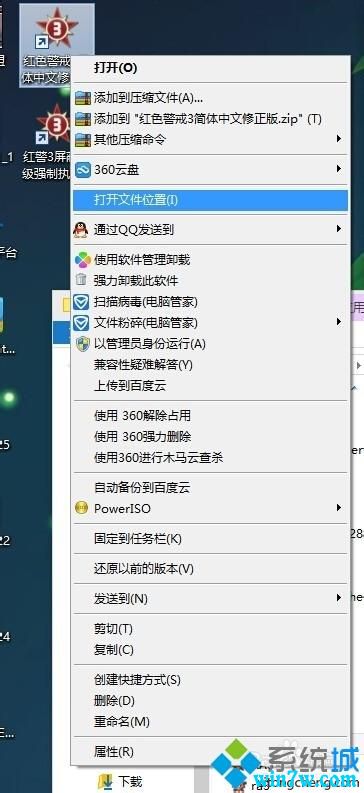
2、找到【RA3】;
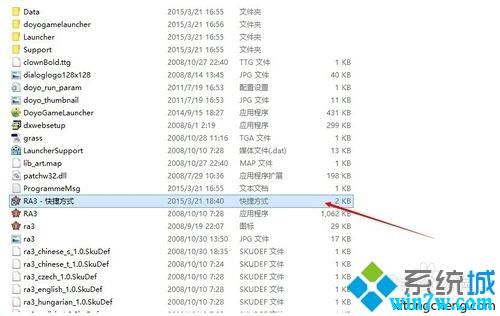
3、在【RA3】上鼠标右键选择【创建快捷方式】;
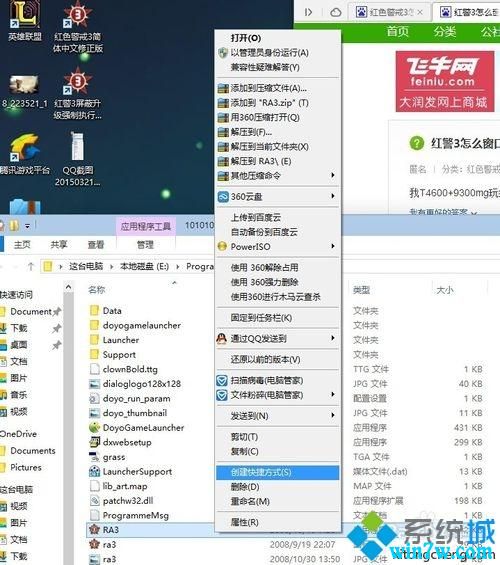
4、右键【RA3 - 快捷方式】选择【属性】;
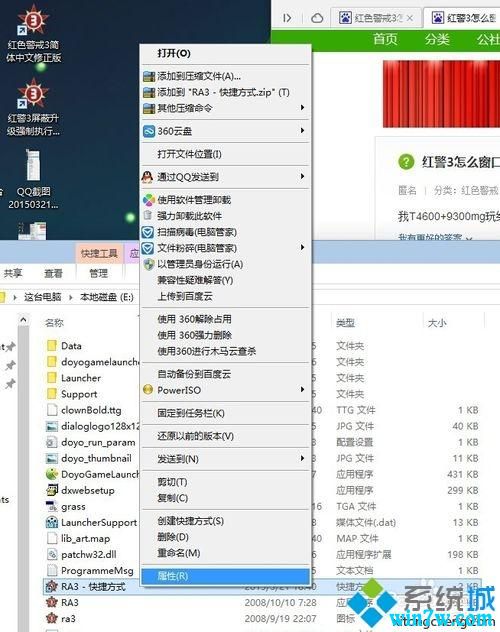
5、在【目标】位置上、号的最后面输入win点击确定【注意】-win前面必须要有空格;
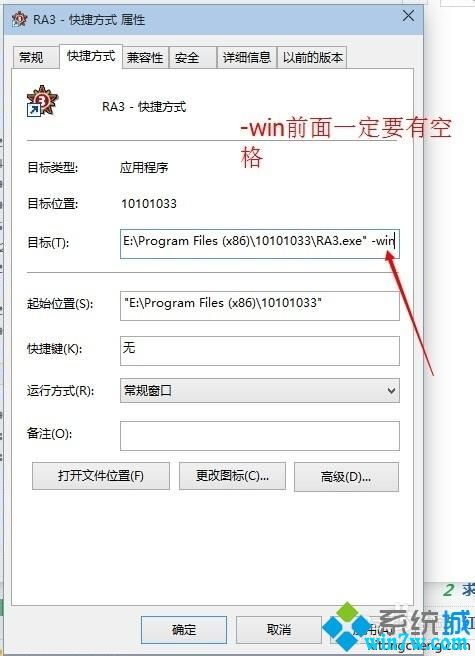
6、运行【RA3 - 快捷方式】,如果分辨率不合适的话记住以下命令。
-win (强制游戏以适合当前显示器的窗口模式)
-xres (强制游戏采用特定的水平分辨率)
-yres (强制游戏采用特定的垂直分辨率)
再根据个人电脑显示器来调整窗口分辨率
上述是站长给大家介绍的便是win11系统红色警戒3调窗口模式的方法,有需要的用户们可以按照上面的方法步骤来进行操作吧。
相关文章
- 番茄花园 Ghost XP SP3 海量驱动装机版 v2014.08
- 深度·完美 Ghost XP SP3 经典珍藏版 V2015.01
- 老毛桃 GHOST XP SP3 标准装机版 2016.05
- 番茄花园 Ghost XP SP3 海量驱动装机版 v2014.11
- 中关村 GHOST XP SP3 官方快速装机版 V2015.09
- 绿茶系统 Ghost XP SP3 装机优化版 V2015.01
- 绿茶系统 GHOST XP SP3 安全装机版 V2016.04
- 电脑公司 GHOST XP SP3 装机版 2016V09
- 新萝卜家园 Ghost XP SP3 极速装机版 2015.02
- 深度技术 GHOST XP SP3 优化装机版 2016年09月
雨林木风win11系统
- 1雨林木风 Ghost Win11 64位 装机安全版 201
- 2雨林木风Ghost Win11x86 最新专业版 v2019
- 3雨林木风Ghost Win11 x64位 春节版 V2017 (
- 4雨林木风Win11 通用装机版 2020.06(32位)
- 5雨林木风Ghost Win11 32位装机版镜像V2018.
- 6雨林木风Ghost Win11 64位官方企业版2016.1
- 7雨林木风Ghost Win11 x64位 稳定增强版2016
- 8雨林木风Ghost Win11 x64 官方稳定版2018年
- 9雨林木风Ghost Win11 32位 装机稳定版V2017
- 10雨林木风Ghost Win11 (64位) 安全专业版 V2
雨林木风系统下载榜
 雨林木风Ghost Win11 (64位) 元旦贺岁版V2017(绝对激活)
雨林木风Ghost Win11 (64位) 元旦贺岁版V2017(绝对激活)  雨林木风Ghost Win11 (X32) 经典旗舰版v2017年02月(激活版)
雨林木风Ghost Win11 (X32) 经典旗舰版v2017年02月(激活版)  雨林木风 Ghost Win11 32位 快速装机版 2015年12月
雨林木风 Ghost Win11 32位 快速装机版 2015年12月  雨林木风 Win11 x86(1803专业版)v2018.08
雨林木风 Win11 x86(1803专业版)v2018.08  雨林木风Ghost Win11 (X32) 多驱动装机版v2017.02(完美激活)
雨林木风Ghost Win11 (X32) 多驱动装机版v2017.02(完美激活)  雨林木风 GHOST WIN11 X32 稳定装机版 2015.06
雨林木风 GHOST WIN11 X32 稳定装机版 2015.06  雨林木风Ghost Win11 32位 通用装机版 2020.12
雨林木风Ghost Win11 32位 通用装机版 2020.12 


 湘公网安备 43072502000308号
湘公网安备 43072502000308号